Heute möchte ich euch zeigen, wie ihr in Enigmote die Einstellungen für die Aufnahmepfade vornehmen könnt. Enigmote hat viele spannende Features und die richtige Konfiguration kann euch dabei helfen, das Beste aus der App herauszuholen.
Schritt-für-Schritt Anleitung
1. Enigmote öffnen
Zuerst müsst ihr natürlich die App auf eurem iPhone oder iPad öffnen. Sucht dazu einfach nach dem Enigmote-Icon auf eurem Startbildschirm oder in eurer App-Liste und tippt darauf.

2. Auf Einstellungen zugreifen
Sobald Enigmote geöffnet ist, seht ihr unten eine Tabbar, also eine Leiste mit verschiedenen Optionen. Eine dieser Optionen ist „Einstellungen“. Drückt darauf.
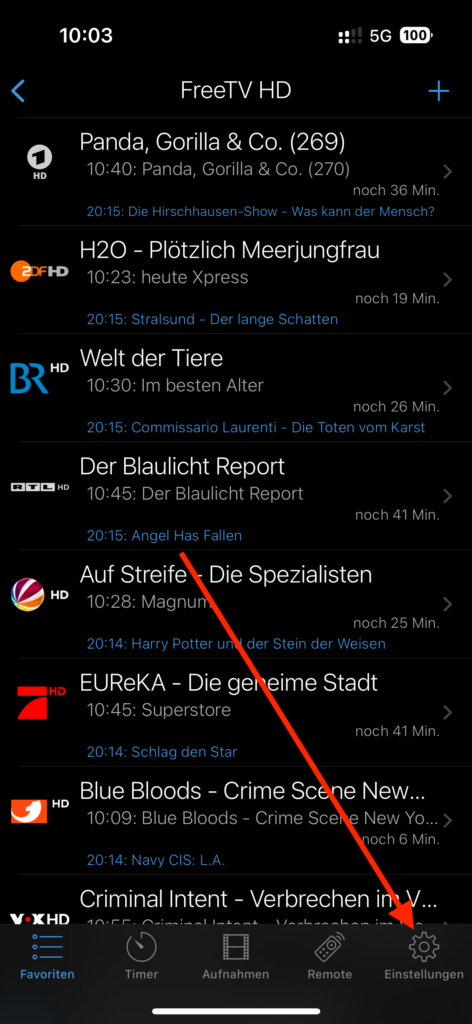
3. „Lesezeichen überprüfen“ auswählen
In den Einstellungen scrollt ihr dann bis zum Bereich „Aufnahmen“. Dort findet ihr die Option „Lesezeichen überprüfen“. Tippt darauf.
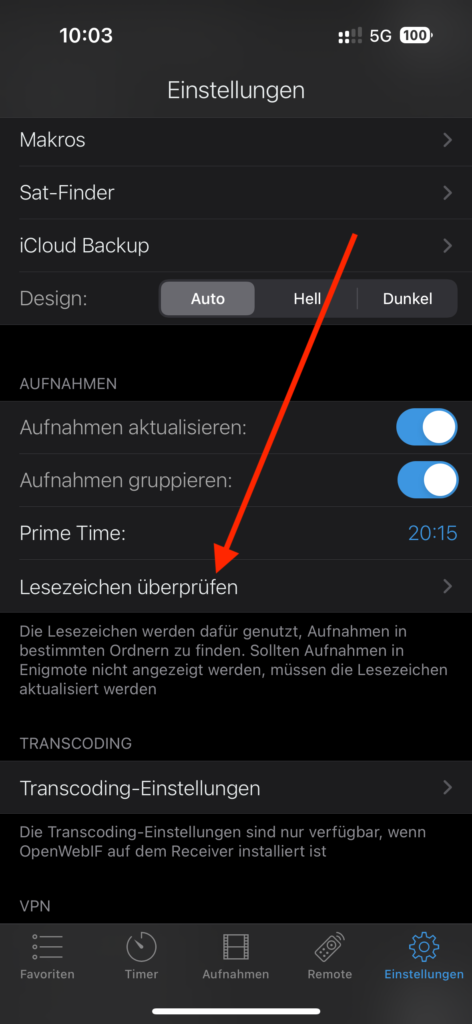
4. Lesezeichen für die Aufnahmepfade auswählen
Jetzt befindet ihr euch im Bereich, in dem ihr die benötigten Lesezeichen für eure Aufnahmepfade auswählen könnt. Stellt sicher, dass ihr alle relevanten Lesezeichen aktiviert habt (die Auswahl kann bei euch variieren), damit eure Aufnahmen korrekt gelesen und angezeigt werden.
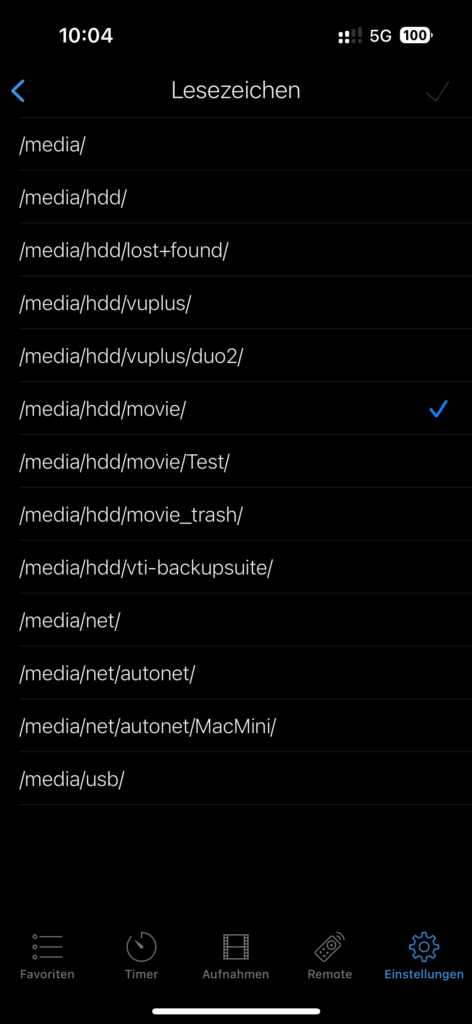
Hinweis zu SSH
Ein wichtiger Punkt, den ihr nicht übersehen solltet: SSH muss auf dem Receiver aktiviert sein, damit die Einstellungen korrekt funktionieren. Wenn ihr nicht sicher seid, wie ihr SSH auf eurem Receiver aktiviert, konsultiert bitte das Handbuch eures Receivers oder den Hersteller-Support. Eine gute Anlaufstelle dafür sind auch die Support-Seiten des Betriebssystems eures Receivers (z.B. VTI oder OpenATV)
Fazit
Die Einstellung der Aufnahmepfade in Enigmote ist ein unkomplizierter Prozess, der jedoch für eine reibungslose Nutzung der App essentiell ist. Mit den oben beschriebenen Schritten sollte es euch gelingen, eure Aufnahmen genau so anzeigen zu lassen, wie ihr es euch wünscht. Bei Fragen oder Problemen könnt ihr gerne einen Kommentar hinterlassen, und ich werde versuchen, euch zu helfen.
